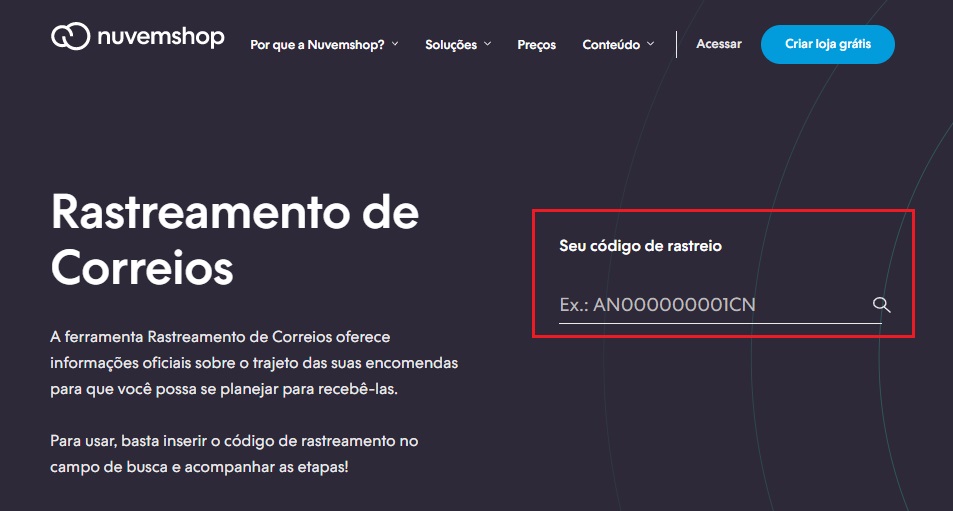Se ainda não possui uma opção de envio ou contrato com alguma transportadora, saiba que é possível oferecer opções de entrega em sua loja usando o Nuvem Envio.
Conheça as principais características:
- Atende todo território nacional;
- Efetua o envio de produtos de até 30kg (PAC e SEDEX);
- O comprimento, largura ou altura máxima dos produtos deve ser de até 100cm e suas dimensões somadas devem ter até 200cm (PAC e SEDEX);
- Efetuar o envio para produtos até 300g (Mini Envio);
❗ Veja todas as especificidades no site dos Correios.
A seguir, te explicamos como configurar o frete na sua loja após criação do cadastro.
Passos de configuração
Clique nas barras azuis para visualizar as instruções.
1. Ativar forma de envio
1.1. Acessar o painel administrador e seguir o caminho "Configurações > Formas de entrega".
1.2. Você verá um campo para incluir o CEP do local de onde será feito o envio dos produtos de sua loja (remetente).
Warning
Caso ainda não tenha cadastrado o endereço, seguir os passos do tutorial: Como cadastrar o centro de distribuição principal na Nuvemshop?.
1.3. Após a configuração do centro de distribuição, vá em "Configurações > Formas de entrega" novamente e verá que a opção de entrega do Nuvem envio aparecerá ativa em sua loja.
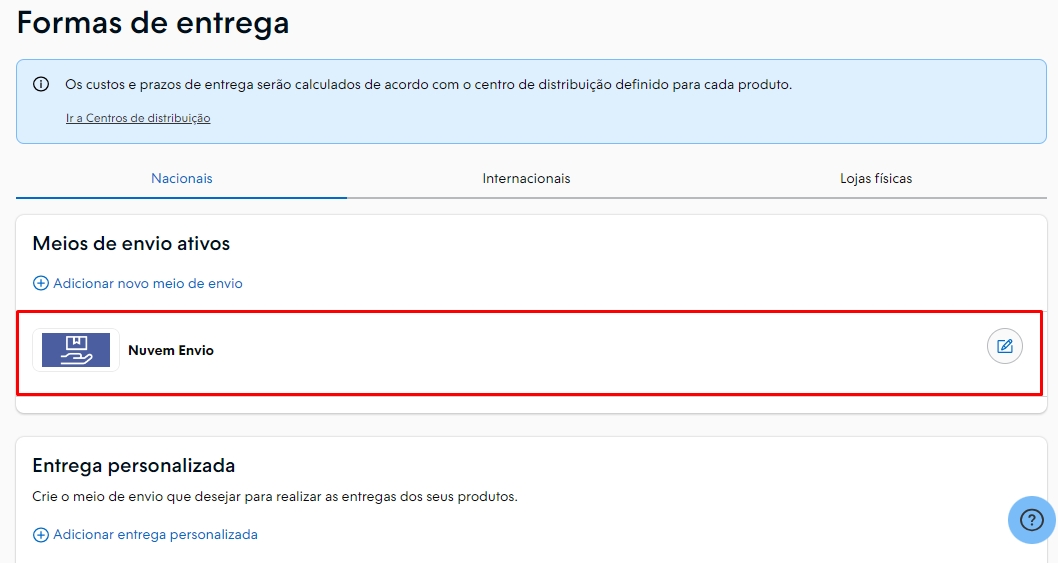
Por padrão, ao inserir o CEP, o sistema irá ativar o Nuvem envio automaticamente, com as modalidades Mini Envio, PAC e SEDEX habilitadas, permitindo que você já possa iniciar as operações da sua loja.
Mas, caso queira confirmar ou alterar as modalidades de envio habilitadas no Nuvem Envio, siga para o próximo passo.
2. Configurar as modalidades de envio
Abaixo, você verá duas opções: o guia interativo e o passo a passo escrito. Você pode seguir com qual preferir, ambos possuem os mesmos passos.
2.1. Ainda na mesma página do painel administrador, localizar a integração do Nuvem Envio e clicar em "Editar".

2.2. Ao carregar a página, você verá duas opções para configurar as modalidades de envio.
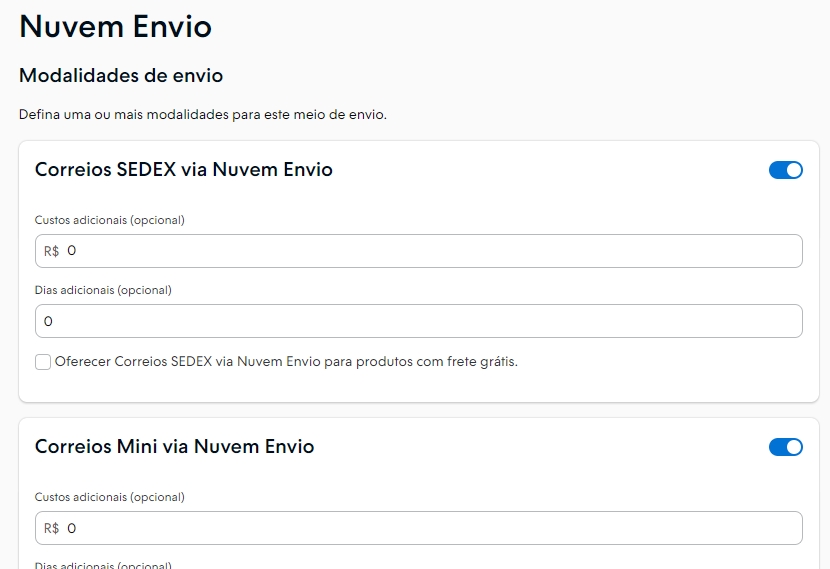
2.3. Agora, você irá selecionar as modalidades de frete do Nuveme envio que quer disponibilizar na loja, como Mini envio, PAC e SEDEX.
Para ativar ou desativar, basta clicar na chave na frente de cada modalidade. Para salvar, clicar em "Salvar". Veja um exemplo no GIF abaixo:
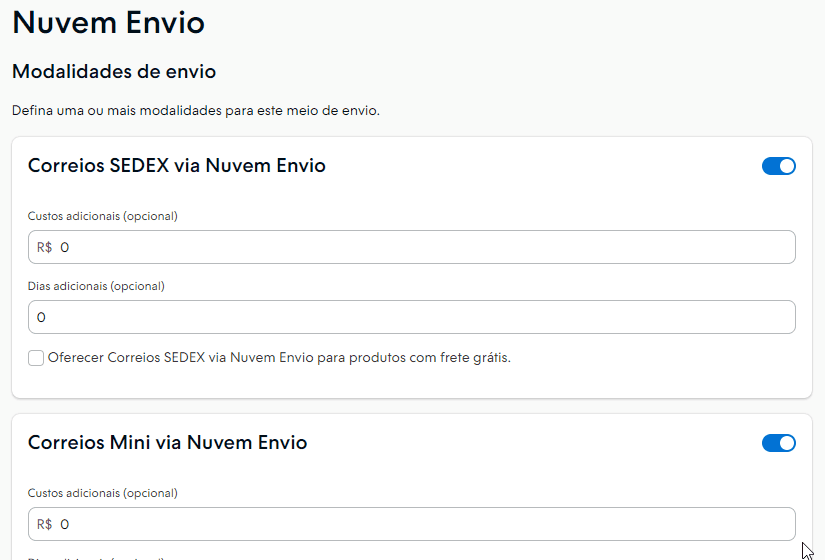
Lembrando que por padrão, as modalidades PAC e SEDEX já estarão ativadas em sua conta.
3. Configurar Frete Grátis, custo e dias adicionais
Navegue pelas abas para visualizar as instruções.
Frete grátis
Esta opção é indicada para quem deseja oferecer frete grátis por meio de Cupom de desconto ou Frete grátis por produto.
Info
O cupom e o frete grátis por produto somente funcionarão se o recurso de frete grátis estiver habilitado em cada modalidade.
Após configurar as opções de frete grátis, acesse novamente as modalidades de envio e ativar a opção "Oferecer Correios X via Nuvem Envio para produtos com frete grátis.".
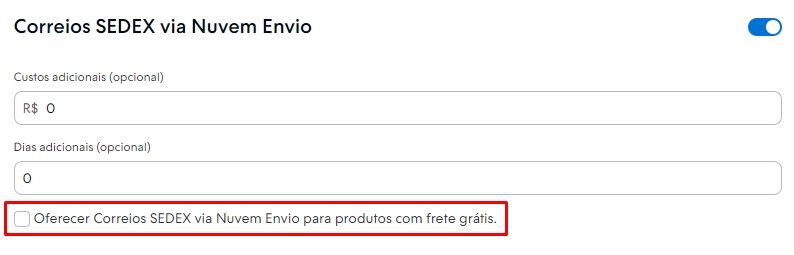
Para salvar, clicar em "Salvar" no final da página.
❗ Se precisar ou desejar desativar o frete grátis (por produto ou cupom de desconto), recomendamos desabilitar o frete grátis das modalidades de envio realizando os mesmos passos descritos aqui.
Custo adicional
Se você quiser cobrar um valor adicional pelo frete, indicamos que use o campo "Custo adicional". Dessa forma, ao calcular o frete em sua loja, seu cliente verá o preço cobrado pelos Correios + o preço que você quer adicionar pelo envio.
Após incluir o valor que deseja, role a página até o final e clicar em "Salvar".
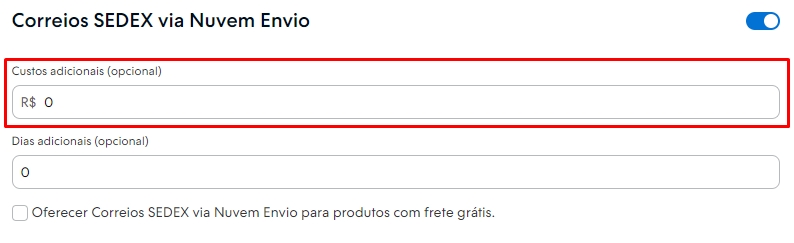
Dias adicionais
Se você quiser ou precisar aumentar o prazo de envio informado pelos Correios, indicamos que use o campo "Dias adicionais". Dessa forma, ao calcular o frete em sua loja, seu cliente verá o prazo dos Correios + o prazo complementar que você quer incluir na modalidade de envio.
Após incluir os dias que deseja, role a página até o final e clicar em "Salvar".
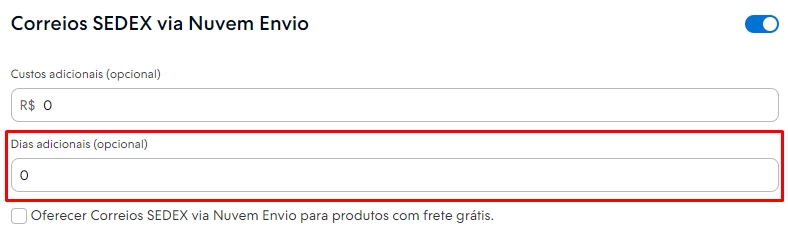
Warning
Ao incluir dias adicionais, será aplicado na loja inteira, ou seja, em todos os produtos. Caso tenha interesse em configurar dias adicionais somente em alguns itens, recomendamos acessar o tutorial: Como oferecer e gerenciar produtos personalizados?
Pronto!
A integração dos Correios está configurada e ativa na sua loja e seus clientes já podem optar por essa opção de envio.
Veja também:
Instruções para cadastrar o peso e as dimensões dos seus produtos e para orientar o rastreamento das encomendas aos clientes.
Configurar o peso e as dimensões dos produtos
Os Correios possui um limite de transporte de até 30kg e as dimensões da embalagem é limitada à soma de 200 centímetros. Clique aqui para ver mais informações.
Warning
Portanto, se um pedido tem o peso total acima de 30kg e dimensões acima de 200cm (soma de todos os produtos adicionados no carrinho), pode acontecer de o frete ficar com um valor alto ou não aparecer como opção.
Caso tenha dúvidas de como cadastrar o peso e dimensões dos seus produtos, recomendamos consultar o tutorial “Como adicionar peso e dimensões nos meus produtos?”
Rastrear as encomendas
Para o cliente conseguir rastrear o pedido, é só notificar o envio conforme explicamos no tutorial “Como enviar os meus produtos via Correios?”.
Outra opção é acessar a página Rastreamento de Correios e inserir o código de rastreio da encomenda (você deve enviar o código ao cliente por e-mail ou WhatsApp antes). O sistema fará a busca para o cliente acompanhar o status de entrega de seu pedido.